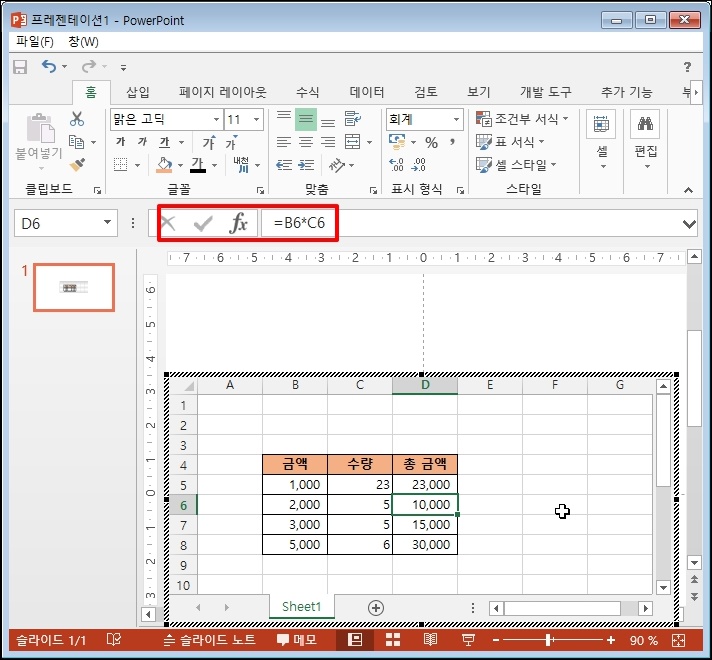파워포인트 엑셀 파일 삽입 연동 추가 방법
엑셀 프로그램은 기본적으로 셀이 있어서 표 작업을 하기 편리하게 되어있습니다.
엑셀에서 데이터를 입력 후 필요에 따라 다른 프로그램에 삽입해서 사용할 수 있는데요.
파워포인트에서도 표를 삽입해서 데이터를 입력할 수 있지만, 엑셀 프로그램에 함수를 이용해서 계산할 결과를 보여주면 값을 변경할 때 바로 적용할 수 있습니다.
파워포인트에 엑셀 시트를 삽입하는 방법은 크게 2가지가 있습니다.
엑셀 파일을 불러오는 방법과 새로운 엑셀 시트를 삽입해서 작업하는 방법입니다.
1. 새로운 엑셀 시트 삽입
파워포인트에 새로운 엑셀 시트를 삽입하고 작업을 직접 하는 방법입니다.
파워포인트 상위 메뉴 중 [삽입]-[개체]를 선택합니다.

개체 삽입 창이 열리면 Microsoft Excel 94-2003 워크시트를 선택 후 [확인] 버튼을 클릭합니다.

엑셀 워크 시트가 삽입되고 셀 하나를 선택하면 함수를 입력할 수 있는 FX란 이 생성됩니다.
셀에 값을 입력 후 함수도 사용해서 작업 진행하시면 됩니다.

2. 엑셀 파일 불러오기
첫 번째 방법은 편리하긴 하지만 엑셀 작업이 수월하지 않습니다. 간단한 작업이 아니라면 엑셀 프로그램에서 작업 후 불러오기를 하시는 것이 더 효율적입니다.
파워포인트에 삽입할 엑셀 시트를 준비했습니다.

작업 완료되면 파일을 저장합니다.

상위 메뉴 중 [삽입]-[개체]를 선택합니다.

개체 삽입 창이 열리면 파일로부터 만들기를 선택 후 [찾아보기] 버튼을 클릭합니다.
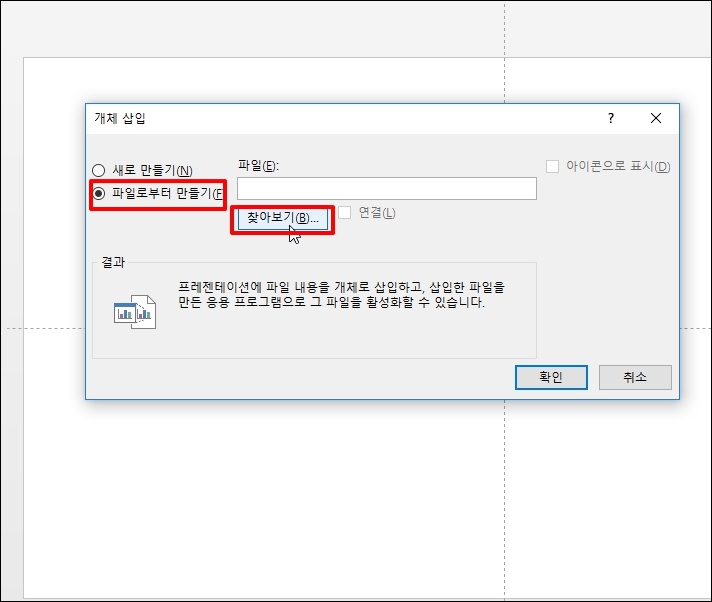
윈도우 창이 열리면 불러올 엑셀 파일을 선택합니다.

창이 닫히면 엑셀 파일이 불러와 집니다.

편집이 필요한 경우 엑셀 시트를 더블 클릭하여 편집 모드로 변경합니다.
원하시는 값을 수정 후 파워포인트 내 아무 곳을 클릭하면 편집 모드가 종료됩니다.